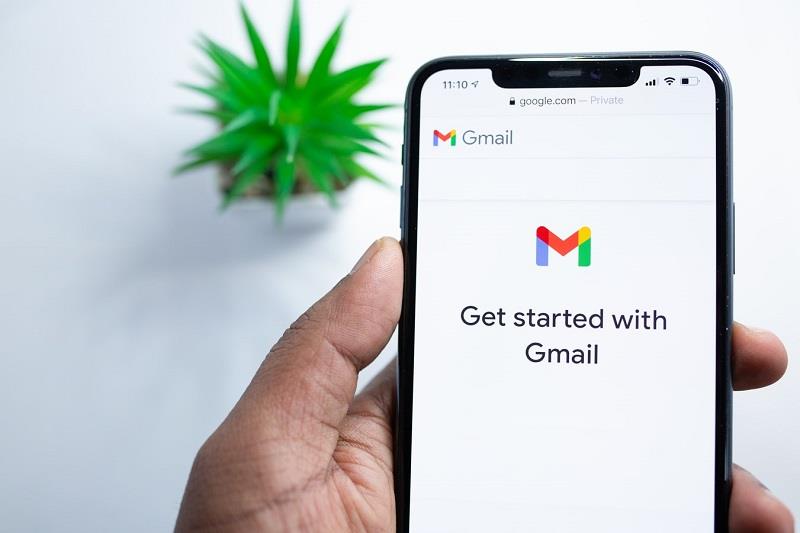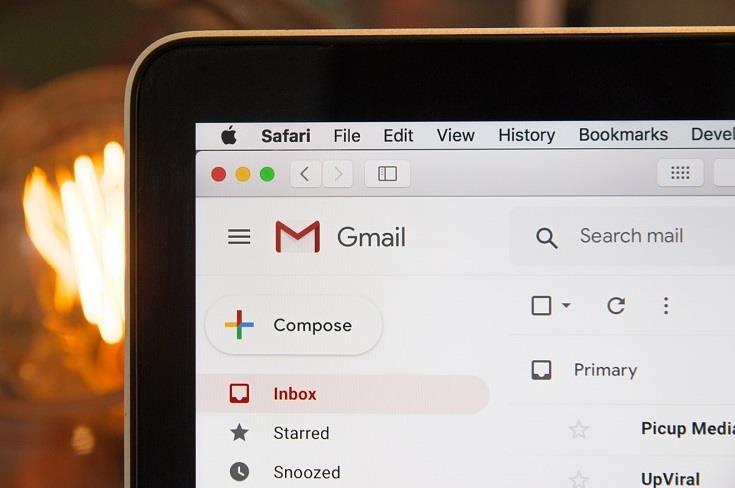Напредъкът в новите комуникационни технологии оказва значително влияние върху операциите на всеки бизнес. Ако се използва правилно, новата технология може да подобри ефективността, тъй като може да обработва големи количества данни. Обработката на големи обеми имейли обаче може да бъде трудна задача за търговските представители, тъй като може да се наложи да изпълняват едновременно множество задачи.
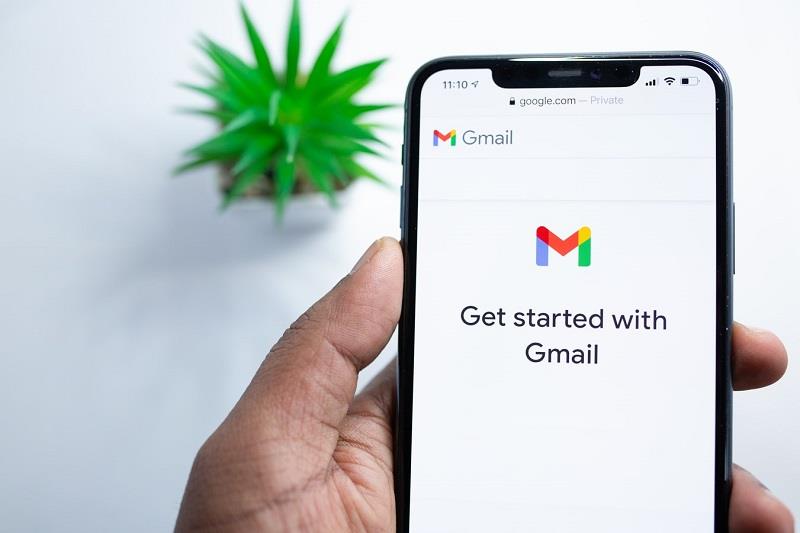
Отговорът на всеки имейл може да бъде предизвикателство или невъзможно, като се има предвид, че ще имате работа с хиляди клиенти. Добрата новина е, че Gmail има функция за синхронизиране на имейли, която ще улесни живота на търговците или хората, които обработват много имейли в работата си. Можете също така да синхронизирате имейла си за достъп до него на смартфон. Прочетете, за да научите как да използвате функцията за синхронизиране на имейли в Gmail.
Съдържание
Синхронизиране на контакти в Gmail с мобилно устройство
С бързо променящата се среда за електронна търговия , предприятията трябва винаги да са свързани със своите клиенти и доставчици. Отминаха дните, когато основните бизнес дейности се извършваха в офиса от настолен компютър с достъп до интернет. С новите технологични постижения можете да се свържете с вашите контакти и компания, като използвате мобилното си устройство от всяко място.
Смартфоните имат вградени софтуерни пакети, които им позволяват достъп до информация за контакт, съхранявана в облачни услуги като Gmail на Google. Всичко, което трябва да направите, когато използвате телефон с Android, е да го синхронизирате с акаунта в Google с вашия имейл и контакти. За да синхронизирате устройството си с Android, следвайте стъпките, описани по-долу.
Стъпка 1: Отворете приложението Настройки на вашето устройство с Android.
Стъпка 2: Отидете на опцията Акаунти и синхронизиране. Просто натиснете опцията, за да я отворите.
Стъпка 3: В долния десен ъгъл на екрана щракнете върху „Добавяне на акаунт“.
Стъпка 4: Изберете „Google“ от типове акаунти, след което щракнете върху Напред.
Стъпка 5: Под надписа „Вече имате акаунт в Google“ щракнете върху „Вход“.
Стъпка 6: Въведете вашето потребителско име и парола в дясното поле.
Стъпка 7: Изчакайте малко, докато устройството ви с Android се свърже с вашия акаунт.
Стъпка 8: Щракнете върху квадратчето „Синхронизиране на контакти“ и активирайте синхронизирането на контактите. Можете също да синхронизирате съобщения в Gmail.
Стъпка 9: Когато сте готови, щракнете върху бутона за начало на смартфона, за да излезете от приложението за настройки и то синхронизира вашите контакти.
Когато синхронизирате акаунта си в Gmail със смартфона си, това означава, че имате достъп до имейла си отвсякъде. Телефонът ви изпраща известие всеки път, когато получите ново съобщение. С тази функция можете да се свържете с клиентите си и да работите отвсякъде.
Изберете правилното приложение за синхронизиране с Gmail
Email Sync е фонов процес и също така е мощен инструмент, който автоматично свързва всички имейли към и от контактите и води до приложението, което използвате за бизнес. Различните приложения са предназначени да автоматизират имейлите за продажби, изпратени през синхронизираната входяща кутия, за да насърчат ефективността и ефективността в маркетинговите процеси.
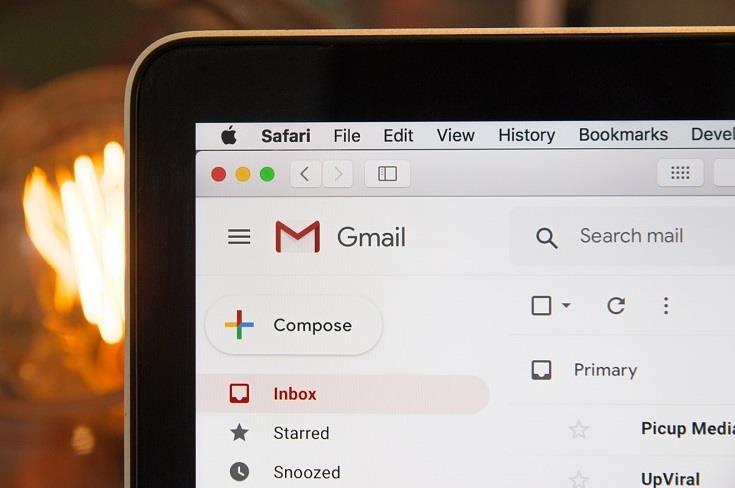
Експертните разработчици на софтуер в Cirrus Insight обясняват, че синхронизирането на имейли ви помага да следите и наблюдавате имейлите на екипа заедно с вашите потенциални клиенти. Трябва да инициализирате процеса, като добавите функцията на приложението, така че всички отговори също ще бъдат синхронизирани автоматично.
Интегриране на данни с помощта на Email Sync
Всички контакти за акаунт в Gmail се съхраняват в контакти в Google и това е най-доброто място за съхраняване на лични и служебни имейл адреси. Въпреки това, различните фирми съхраняват информацията си за контакт на различни места като контакти за имейл маркетинг, CRM софтуер или други инструменти.
Проблемът при управлението на базите данни за контакти в бизнеса идва, когато всички тези инструменти не комуникират помежду си. Може да се окажете с много остаряла информация, дублиращи се контакти и екипи, работещи върху различни данни.
За да коригират горните проблеми, много организации използват ръчно импортиране и експортиране на информация за изчерпателни бази данни. Този метод обаче има недостатъци, които могат да бъдат отстранени само чрез подходяща система за интегриране на данни чрез синхронизиране на контакти на Google. Интегрирането на вашия софтуер помага да се преодолеят пропуските между различните инструменти, така че те да могат да комуникират помежду си; това помага за премахване на дублиращото се съдържание във вашите контакти, което често оказва влияние върху производителността на работната сила.
Тъй като технологията напредва от всеки ъгъл, има смисъл само Gmail да продължи да се движи напред. Важно е те да продължат да измислят иновативни и свежи идеи, които доказват, че имейлът им е начело в списъка, когато става въпрос за удобство. Функцията за синхронизиране на имейл в Gmail е ефективен инструмент, който ви помага да синхронизирате различни продажби и маркетингови дейности, за да подобрите ефективността.
С подходящото приложение можете да изпълнявате множество задачи от една и съща платформа, ако вашите имейл контакти са синхронизирани. Опцията също така ви помага да организирате, проследявате и анализирате данни, за да оцените ефективността на компанията. Освен това можете да синхронизирате акаунта си в Gmail с вашия смартфон, за да получите достъп до имейла си от всяко място.